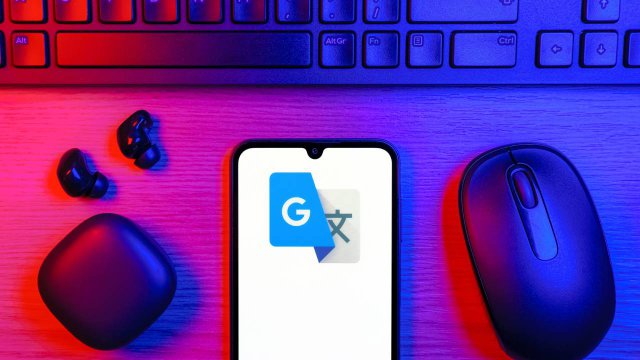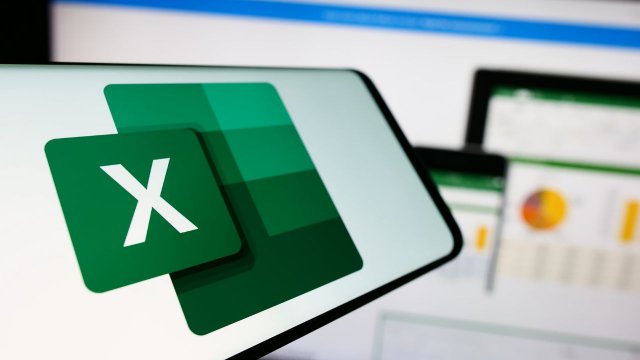La sincronizzazione di un account Google con un dispositivo mobile può rivelarsi fondamentale in moltissimi ambiti professionali: dal project management alla comunicazione, dalla produzione al marketing e al digital marketing.
Ecco perché sono sempre di più i professionisti che hanno necessità di switchare da un account all’altro, a seconda delle informazioni da tenere sott’occhio o da sincronizzare. Per fortuna però, imparare come cambiare account Google su device è davvero molto semplice.
Nel caso in cui si disponga di uno smartphone o di un tablet con sistema operativo Android i passaggi sono pochissimi e partono direttamente dalle Impostazioni di sistema. I singoli step possono variare in base al modello o all’aggiornamento di cui si dispone, ma è sufficiente andare a cercare le voci di menù dedicate agli Account e alla Sincronizzazione.
Su iPhone e iPad le cose cambiano leggermente. In questo caso, la prima cosa da fare è aprire il web browser preinstallato Safari e visitare www.google.com. Questo indirizzo sarà il centro nevralgico da cui partiranno tutte le operazioni successive.
Il sito web del colosso di Mountain View è il punto di partenza per aggiungere o per rimuovere un account. Sempre da qui è possibile imparare come cambiare account Google. Si tratta di una procedura davvero molto intuitiva, a patto che si siano memorizzate tutte le informazioni necessarie all’accesso.
-
1. Come cambiare account Google su Android
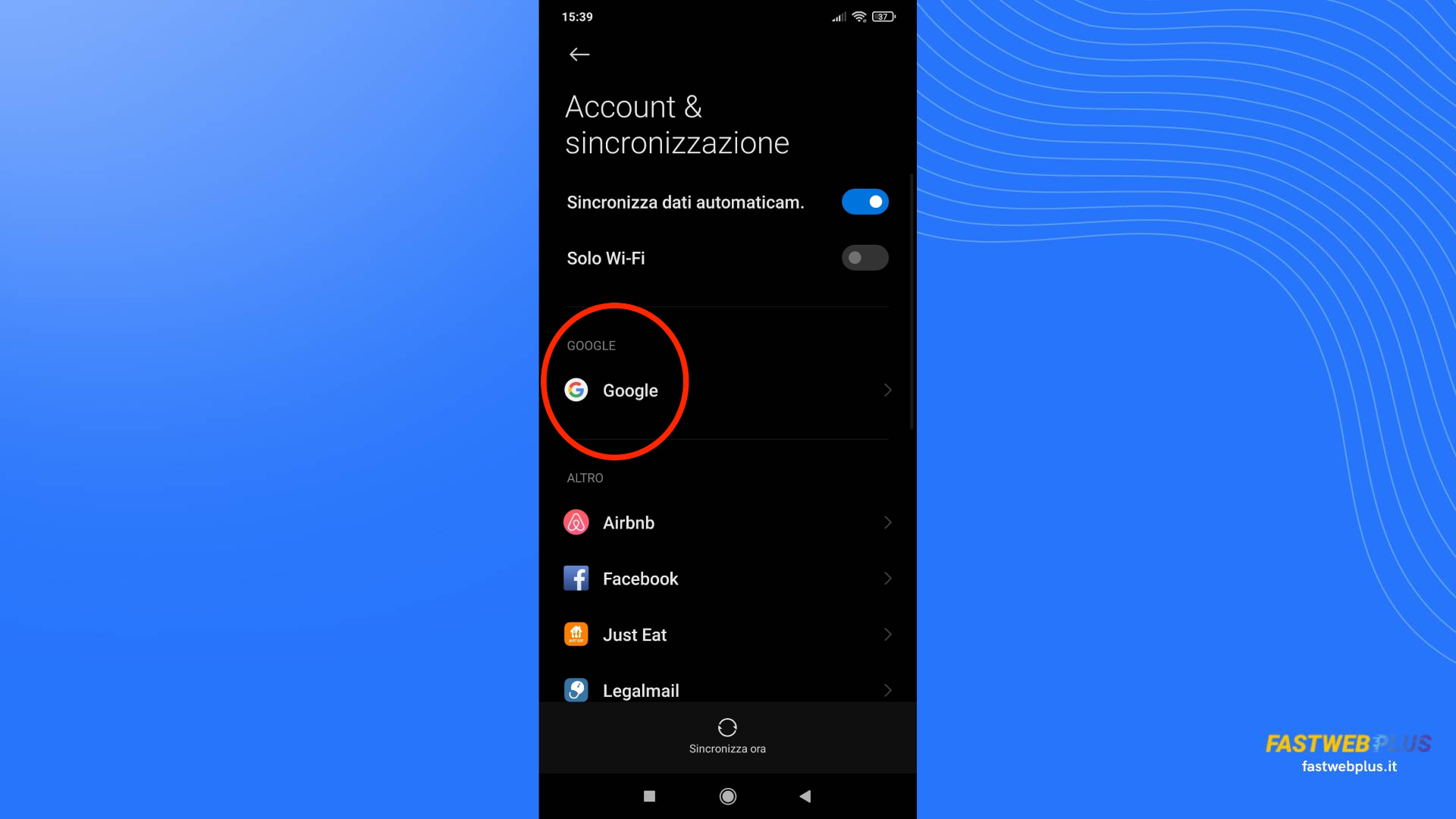
Android presenta numerosi update differenti, anche nell’ambito della stessa major release (ad esempio il recente Android 12). Inoltre questo sistema operativo è il più diffuso al mondo e viene installato su centinaia di device realizzati dai produttori più disparati.
Questi presupposti aiutano a capire come mai i passaggi da seguire per cambiare account Google su Android potrebbero variare leggermente: in base all’aggiornamento del sistema operativo, ma anche in base al modello di smartphone o tablet di cui si dispone.
Detto questo, la procedura è grosso modo la stessa e inizia sempre e comunque a partire dalle Impostazioni del proprio dispositivo. Quindi la prima cosa da fare è cercare l’icona a forma di ingranaggio che di solito permette di accedere alle impostazioni generali del sistema operativo.
Da qui è possibile che il menù presenti direttamente una voce dedicata a Google. In alternativa bisognerà cercare una voce che rimandi agli Account disponibili e alle opzioni di Sincronizzazione, quindi bisognerà selezionare nuovamente Google.
A questo punto dovrebbe apparire l’elenco degli account già registrati, con delle informazioni in merito alla data e all’orario dell’ultima sincronizzazione effettuata. Per aggiornare la sincronizzazione bisognerà cliccare sull’icona dedicata al refresh: di solito viene rappresentata da due frecce che girano l’una verso l’altra.
Cliccando su un singolo account ci si trova di fronte a due possibilità. Cliccando sulla voce Aggiungi un Altro Account è possibile inserire un nuovo indirizzo Google. Per farlo bisogna chiaramente ricordare la giusta password e, in caso, seguire tutti i passaggi richiesti dall’autenticazione a due fattori.
In alternativa, è possibile cliccare sulla voce Gestisci il tuo Account Google. Da qui sarà possibile visionare tutte le impostazioni generali dell’account: dalle informazioni personali alle scelte in merito alla privacy e all’utilizzo dei propri dati sensibili.
Dalla voce di menù dedicata agli Account (da non confondere con quella espressamente dedicata a Google) è possibile intervenire su ulteriori impostazioni. Cliccando sul singolo account è possibile attivare o disattivare tutta una serie di sincronizzazioni specifiche: da quella della propria attività in calendario a quella dei contatti presenti in rubrica. Dai documenti scaricati alle note personali. Il tutto senza dimenticare le informazioni e i dati presenti nelle app Google, come Drive, Fogli, Gmail o Docs.
-
2. Come cambiare account Google su iOS
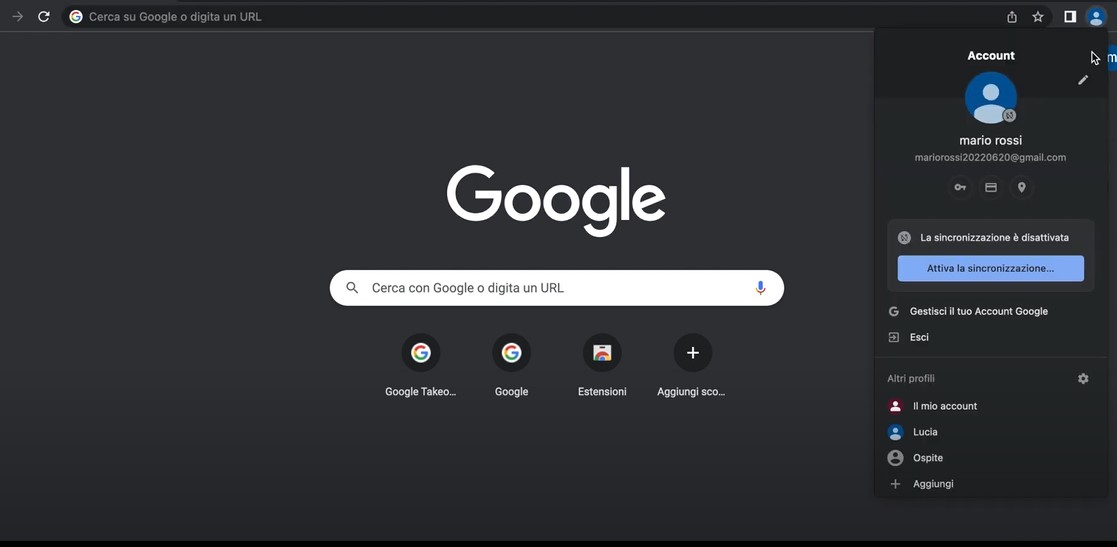
La procedura per utilizzare o cambiare un account Google su sistema operativo iOS o iPadOS è appena più complicata. Infatti, prima di passare per le impostazioni del dispositivo, bisogna innanzitutto aprire Safari: il web browser preinstallato sui dispositivi Apple.
Bisogna utilizzare Safari per accedere a Google col proprio account. Dopodiché è possibile applicare automaticamente le impostazioni dell’account a tutte le attività effettuate col browser.
Se si accede a un’app con l’account Google, lo si fa automaticamente con l’account impostato su Safari. Il modo migliore per controllare se è stato effettuato l’accesso o meno consiste nel visitare il sito ufficiale www.google.com.
Da qui sarà immediatamente possibile notare se è presente o meno un’immagine profilo nella parte in alto a destra dello schermo. La sua presenza significa che è stato effettuato un accesso, la sua assenza significa che non si è collegati con alcun account Google.
Il sito web di Google se visitato attraverso Safari può venire utilizzato anche per aggiungere o cambiare account. Bisogna cliccare sull’immagine profilo presente o, in alternativa, sul tasto Accedi. Dopodiché bisogna seguire tutti i passaggi dedicati all’inserimento di un nuovo account: dall’indirizzo email alla password, passando per le verifiche e i passaggi ulteriori che potrebbero venire richiesti in caso di autenticazione a due fattori.
Sempre da google.com infine è anche possibile uscire o addirittura rimuovere un account. Per effettuare la prima operazione bisogna cliccare sulla propria immagine profilo e poi selezionare la voce Esci. Dopodiché, selezionando nuovamente Accedi e poi Accedi con un Altro Account, è possibile arrivare alla voce Rimuovi: quella che permette di eliminare un account Google dalla memoria del browser.
Per saperne di più: Google, il motore di ricerca più diffuso ed efficace